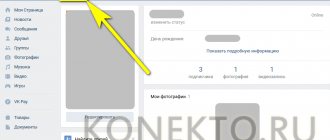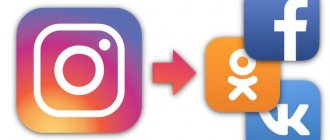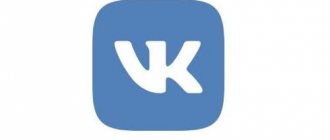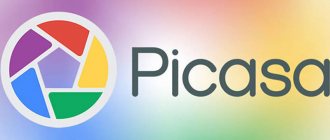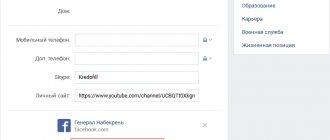Добавление видео в Instagram из ВКонтакте
Разработчики предоставляют возможность дублировать одинаковый контент в разные социальные сети. Для этого необходимо синхронизировать свои аккаунты ВК и Instagram (https://www.instagram.com) между собой.
Пошаговая инструкция
- Перейдите в раздел редактирования (кнопка «Редактировать» под вашей фотографией).
- Выберите вкладку «Контакты».
- Кликните по ссылке «Интеграция с другими сервисами».
- Пройдите аутентификацию.
После того как контакты будут связаны между собой, записи, размещенные в одной социальной сети, будут автоматически отображаться в другой. Синхронизация отлично работает для постинга фотографий или текстовых записей, но добавить видео из ВК в Instagram не получится.
Это связано с тем, что столь популярный фотохостинг позволяет загрузить ролики длительностью не больше минуты.
Добавление видеозаписей
А вот добавить видео из Instagram на свою страницу ВКонтакте можно. Независимо от того, сидите вы в соцсетях с iPhone или телефона на базе Android, чтобы поделиться интересным видео необходимо проделать следующее:
- Авторизуйтесь в Instagram.
- Нажмите на значок «+» для добавления видеозаписи или картинки.
- Выберите файл на своем устройстве.
- Обработайте его при необходимости.
- Нажмите «Готово» и «Поделиться».
- Активируйте кнопку «ВКонтакте».
Таким образом ваша запись будет размещена на оба сервиса одновременно. С компьютера выложить медиаконтент не получится.
Размещение ссылки
Также администрация ВК сделала возможность скинуть ссылку на видео из Instagram:
- Скопируйте ссылку на ролик.
- Перейдите к своим видеозаписям в левом меню ВК.
- Нажмите на кнопку «Добавить видео».
- Выберите «Добавить с другого сайта».
- Вставьте ссылку на ролик в соответствующем поле.
- Чтобы запись отобразилась у вас не стене, проставьте галочку напротив пункта «Опубликовать на моей странице».
Теперь ваши друзья и подписчики смогут увидеть видеоролики, которые вы или другие пользователи разместили в Instagram.
Понравилась статья? Поделиться с друзьями:
tvoyvk.ru
Способы публикации фото в Инстаграм
Выше мы рассмотрели стандартную методику выкладывания изображений на страницу в Инсте. Кроме этого, существует масса способов публикации снимков.
Публикация фото с ПК через Dropbox
Dropbox – это облачный сервис, который можно использовать для хранения фотографий. Скачайте на компьютер приложение и сохраните выбранные фото с ПК на Dropbox. Загрузите на смартфон одноименное приложение из Play Market. Теперь, зайдите в облачный сервис со смартфона, авторизуйтесь, выберите для публикации фото, нажмите кнопку «Экспортировать» и выберите Инстаграм.
Добавление изображения с компьютера посредством использования функционала стороннего ПО
Сегодня существует масса утилит для размещения фото в Инстаграм непосредственно с ПК. Наиболее популярными являются: BlueStacks или Instapic. Но если ваша цель – это быстрая публикация изображений, то рекомендуем обратить внимание на утилиту Gramblr.
После установки программа требует регистрационных данных от Инстаграм-профиля. Чтобы выбрать фото для публикации нужно нажать кнопку «Choose File», в поле Caption вписать хештег, и нажать кнопку «Save Caption». Все: для размещения большего количества изображений предусмотрена опция «Upload Another».
Выкладывание изображений с ПК при помощи эмулятора Андоид
Эмуляторы – это самостоятельные операционные системы, предназначение для работы с мобильными приложениями, аналогов которых нет для ПК. Отличным примером таких эмуляторов (коих масса в интернете) является утилита Andy BlueStacks. После ее установки на вашем ПК свободно скачивайте мобильное приложение Инстаграм и выкладывайте фото так, как это описано в начале нашего повествования.
Публикация нескольких снимков непосредственно со смартфона
Выложить сразу несколько изображений в Инстаграм поможет программа InstaPicFrame, которая предназначена для создания и публикации коллажей.
Скачайте бесплатное приложение из Google Play или App Store, после чего выберите «Pro mode». Далее следует выбрать наиболее подходящий шаблон, исходя из количества публикуемых снимков. Нажимая на свободное место в рамке шаблона, поставите в нее фотографию из галереи или сделайте фото, используя камеру смартфона. Встроенными инструментами утилиты (кнопка Size) вы можете изменять ориентацию изображений. Кнопкой Style вы можете изменять фон вашего коллажа. По завершению процесса редактирования нажмите Save, выберите «Поделиться» и Инстаграм. Далее, все процессы по обрезке, добавлению эффектов, добавлению описания и непосредственно публикации полученного коллажа производятся непосредственно в Инсте.
Массовый постинг фотографий
В сети существует несколько сервисов, позволяющих осуществлять массовую загрузку изображений в Инстаграм. Среди наиболее известных можно отметить smmplaner – сервис отложенного постинга.
После регистрации и подключения площадки авторизуйте свои Инстаграм-аккаунты, которые планируется использовать для данного проекта. Скиньте или перетащите в соответствующее поле серию фото, установите время и интервал публикации, прикрепите геолокацию и хештеги. Можно установить время, через которое загруженный контент будет автоматически удаляться. Сервис работает на платной основе.
Ежемесячно сервис предоставляет 100 бесплатных постов: 50 постов зачисляется просто так. Чтобы получить остальные 50, нужно поставить лайк страницы в Фейсбуке и подписаться на одноименную группу в VK.
Об автопостинге в Инстаграме читайте отдельный материал на нашем сайте.
Как загрузить, добавить видео из Вконтакте в Инстаграм (Instagram)
Две популярные социальные сети с недавних пор поддерживают полную синхронизацию в плане публикации записей из одного сервиса в другой. Например, вы можете дублировать публикацию с фотографией или видеозаписью. Однако возможность сделать наоборот разработчиками не была предусмотрена.
Функция добавления видеозаписей из ВК, скорее всего, будет добавлена в Instagram. Инструкцию о том, как загрузить видео из Вконтакте в Инстаграм и наоборот читайте далее.
Инструкция
Рассмотрим, как добавить видео в Инстаграм с контакта:
Вот и ответ на вопрос, как выложить видео в Инстаграм с Вконтакте. В настоящее время доступен только импорт записей из Instagram на стену личной страницы ВК. Загрузить материал на данный момент можно только из Фейсбука и Твиттера. Поэтому можно предположить, что такую функцию добавят и для программы по обмену фотографиями.
Не попадайтесь на уловки тех, кто предлагает на сайтах с помощью программ или онлайн сервисов возможность загрузить видеозаписи из ВК.
Как загрузить видео в Инстаграм, если оно только Вконтакте?
Подобная возможность не предусмотрена, поскольку ВК пользователи могут загружать любые видеоролики по длительности и качеству. А фото-сервис может загружать только видеоролики длительностью до 1 минуты и в обработанном качестве. Зато функция репоста в социальную сеть работает исправно и без нареканий.
socialbus.ru
С помощью онлайн-сервисов
Существуют разные онлайн-сервисы, которые позволяют публиковать видео и фото в Инстаграм с компьютера. Наиболее популярные из них:
- https://instmsk.ru
- https://publbox.com/ru
Эти сервисы требуют ввода логина и пароля от вашего аккаунта в социальной сети. После авторизации, вы можете полноценно использовать все возможности Инстаграм с ПК и работать одновременно с несколькими аккаунтами. Чаще всего их используют для бизнес-задач и продвижения своего бренда с помощью SMM.
Понравилось?
Как загрузить видео из в Контакте в Инстаграм
Как загрузить видео из в Контакте в Инстаграм
– Контакт и Instagram-
Поскольку сервис Instagram позволяет выкладывать видео ролики, то вполне понятно и желание многих пользователей узнать, как загрузить видео с Контакта в Инстаграм.
Взаимосвязь сервисов Instagram и В Контакте
Оба этих популярных в России социальных сервиса можно связать между собой. Причем, каждый пост, который был опубликован в Instagram, будет автоматически перенаправляться и в ВКонтакт. Чтобы настроить репост туда, потребуется:
-перейти в Настройки страницы;
-выбрать пункт «Настройка контактов»;
-здесь нажать на «Интеграция с другими сервисами» и в списке найти Instagram – Настроить импорт;
-появится диалоговое окно, в котором потребуется набрать логин и пароль пользователя.
–
Далее останется только согласиться с проделанными изменениями – и теперь каждый пост, сделанный в мобильной версии Instagram, автоматически появится и на страничке пользователя ВКонтакте.
Можно ли загрузить видео из ВКонтакте в Instagram
Но увы, обратный процесс осуществить невозможно: то есть выгрузить фото или видео из Контакта в Инстаграм. И, если с фото еще разобраться кое-как можно, выбрав в качестве источника загрузки Галерею, предварительно сохранив фото из ВКонтакте на устройстве, то с видео такой номер не пройдет: ведь ролики в Instagram можно записывать продолжительностью не более одной минуты.
Разработчики решили, что этого более, чем достаточно, чтобы оповестить подписчиков о том или ином событии в жизни пользователя. А ролики в ВКонтакте редко длятся менее одной минуты. В общем, загрузить видео из Инстаграма в Контакт можно, а вот из Контакта в Инстаграм – нет.
Впрочем, вполне возможно, что через некоторое время разработчики все-таки явят миру такую возможность – как делиться со своими подписчиками в Инстаграме роликами, не превышающими продолжительность в одну минуту из соцсетей.
pabota.space
Устранение неполадок
Увы, при загрузке видео в Инстаграм часто возникают проблемы. Ниже представлены самые распространенные неполадки и способы их устранения.
Видео не грузится
Главная причина — плохое интернет-соединение. Чтобы видео загрузилось без сбоев, найдите Wi-Fi-точку с хорошим коннектом или поменяйте мобильного оператора.
Также проблема может заключаться в формате ролика. К сожалению, Инстаграм еще не до конца поддерживает новые расширения FLV и WEBM. Прежде чем приступить к публикации видео, конвертируйте файл в MOV или MP4. При этом его размер не должен превышать 128 ГБ.
Устаревшая версия Инстаграм — еще одна возможная причина. Тут все просто: перейдите в App Store или Google Play и обновите софт.
Если даже это не помогло и видео все равно не загружается, остается один вариант — сбросить настройки телефона до “заводских”, предварительно создав резервную копию контента.
Плохое качество видео
Наверное, ни для кого не секрет, что Инстаграм существенно “съедает” качество видеоконтента. Это может происходить по следующим причинам:
- соцсеть сжимает ролик до наиболее оптимального размера, чтобы избежать чрезмерной загруженности серверов;
- формат по умолчанию изменяется на MOV для того, чтобы видео смогли посмотреть пользователи даже на телефоне со слабым процессором;
- у пользователя установлена старая версия Инстаграм, которая автоматически ухудшает качество при публикации.
Решение проблемы — следить за обновлениями приложения. Например, Live-режим позволяет избежать переформатирования, следовательно, качество остается прежним.
Не получается сделать репост
В Инстаграм нет встроенной функции, позволяющей репостнуть понравившееся видео в ленту, поэтому приходится пользоваться сторонними сервисами. Наиболее популярные — Regrann и Repost for Instagram. Для того, чтобы сделать репост, вам необходимо пройти идентификацию в соцсети, найти необходимый ролик и кликнуть “Поделиться”.
Не добавляется видео с компьютера
Изначально Инстаграм был предназначен только для мобильных устройств, но сейчас разработчики активно внедряют веб-версию. Правда, функционал приложения в последнем существенно ограничен. Например, с компьютера вы не сможете опубликовать фото или видео.
Загрузить видео в Инстаграм помогут сервисы отложенного постинга. При выборе программы в первую очередь обратите внимание на поддержку публикации видео.
Как отправить видео из Инстаграмма в ВК (Вконтакте): все варианты
Разработчики сервиса создали удобную платформу для размещения контента. Публикуя качественный материал, можно быстро собрать аудиторию. Чтобы привлечь больше подписчиков, пользователи делятся постами на страницах в социальных сетях. В статье вы прочтете о том, как отправить видео из Инстаграмма в ВК (Контакт).
Поделиться публикацией может любой пользователь.
Пошаговая инструкция
- Подождите, пока он загрузится.
- Кликните кнопку публикации.
Как добавить к себе в галерею, а не на стену?
Чтобы добавить в Вконтакт видео с Инстаграмма, в свои видеозаписи, а не на стену:
Ролик загрузится в ваш список клипов, откуда им можно поделиться: переслать друзьям, опубликовать в группе или на стене.
Как это сделать:
Теперь вы знаете, как с Инстаграмма поделиться видео в Вконтакт и скинуть его друзьям, в сообщество или себе на стену.
socialbus.ru
Правила публикации в Инстаграм
В Инсте действуют жесткие лимиты на количество действий. Чтобы не попасть под блокировку следует четко соблюдать правила, ограничивающие количество постов. Итак:
- если вы только зарегистрировали аккаунт и ему еще меньше полугода, то в день не рекомендуется публиковать более 2-3 изображений;
- если вы владелец «старого» аккаунта, то не рекомендуется делать более 10 постов за 24 часа.
Следует знать и о том, за какие фото можно попасть в «Бан». Администраторы следят за тем, чтобы на страницах площадки не появлялись изображения «для взрослых», оружия, лекарственных препаратов. Не приветствуются фото провоцирующие агрессию, расовую дискриминацию и т.п. С полным перечнем ограничений вы можете познакомиться справочном центре Инсты.
Вконтакте появилась возможность добавлять видео из Instagram
Крупнейшая российская социальная сеть Вконтакте старается идти в ногу со временем — теперь пользователи имеют возможность добавлять к себе на страницу видео из Instagram. Напомним, что дочерний сервис FaceBook недавно обзавелся функцией «моментального» видео чтобы составить конкуренцию сервису Vine от Twitter.
Новый функциональный элемент работает по стандартному принципу — пользователь просто размещает у себя на странице ссылку, после чего
Вконтакте самостоятельно распознает ее и вставляет соответствующий видеоролик. В числе первых сервис опробовал активный видео-блоггер и Премьер-министр России Дмитрий Медведев, опубликовавший Instagram-видео под названием «Завод по производству полимеров. Будем развивать нефтехимическое производство». Собственный видео-сервис Вконтакте функционирует с 2007 года и пользуется огромной популярностью — в 2012 году среднестатистический пользователь российской социальной сети просматривал до 17 часов видео в месяц, что более чем в 3 раза превысило аналогичный показатель YouTube. Помимо поддержки множества популярных видеохостингов, Вконтакте позволяет загружать видеозаписи в форматах AVI, MP4, 3GP, MPEG, MOV, MP3, FLV или WMV размером до 2 ГБ.
Смотрите также:
yablyk.com
Как связать Инстаграм с ВКонтакте на Андроиде?
Так как Instagram это, прежде всего, мобильное приложение, то основной его функционал сосредоточен именно в телефонах. А у большинства пользователей на смартфонах стоит именно Андроид, поэтому рассмотреть пример привязки можно на его примере. Хотя вся разница с Айфоном заключается в том, что в нем надо нажать шестеренку, а не три точки.
- Запустить приложение и войти на главную страницу профиля (человечек в меню).
- Нажать на три точки вверху и открыть таким образом параметры страницы.
- Прокрутить открывшийся список вниз и найти там раздел «Настройки».
- Открыть его и обнаружить пункт «Связанные аккаунты».
- Увидеть список ресурсов и выбрать ВКонтакте.
- Ввести в появившейся форме учетные данные (от страницы в ВК).
- Подтвердить и убедиться, что аккаунты оказались связанными.
Как привязать Instagram к Facebook и «ВКонтакте»
Как привязать Instagram к «ВКонтакте»
Откройте «ВКонтакте» и залогиньтесь в нём, если ещё не сделали этого. Затем щёлкните по своему портрету в верхнем правом углу экрана и выберите в открывшемся меню «Редактировать».
Нажмите на строчку «Контакты» справа.
В открывшихся настройках найдите последний пункт — «Интеграция с другими сервисами», щёлкните его. Выберите Instagram и нажмите «Настроить импорт».
Разрешите «ВКонтакте» доступ к вашему аккаунту Instagram, введя свои учётные данные и нажав кнопку Authorize.
В появившемся окне в пункте «Импорт фотографий» о. Сохраните настройки.
Теперь каждая фотография, добавленная вами в Instagram, будет размещена и на вашей стене «ВКонтакте».
Если захотите отключить эту функцию, снова откройте настройки и нажмите на крестик рядом с иконкой Instagram.
Как привязать Instagram к Facebook
Для настройки синхронизации с Facebook вам понадобится мобильное приложение Instagram. Откройте его, перейдите в свой профиль и коснитесь иконки с тремя горизонтальными линиями.
Откройте «Настройки» (значок шестерёнки внизу). Отыщите пункт «Связанные аккаунты».
В аккаунтах нажмите на пункт Facebook. Введите свой логин и пароль от Facebook, а затем, когда вас попросят предоставить Instagram соответствующие разрешения, нажмите OK.
О, если хотите, чтобы все ваши фото из Instagram автоматически отправлялись и в Facebook. Так же можно поступить и с историями. В противном случае вам придётся каждый раз о при публикации.
Чтобы отключить синхронизацию, снова откройте настройки Facebook в приложении Instagram и нажмите «Отменить связь».
Перепост видео в Инстаграме
Инстаграм довольна таки простая и удобная социальная сеть, но многие все еще не знают, как делать репост в Инстаграме. Большинство просто не замечают такой функции, как репост в данном приложении. Зная, о возможности репоста записей других пользователей, можно навыки отработать самостоятельно. Например, можно использовать метод с введением кода вставки видео на собственную страничку. Как это сделать?
- Откройте понравившееся видео, затем следует нажать на кнопку «Embed», что приведет к открытию специального окна, содержащего информацию о коде для копирования;
- Этот код следует вставить на страничку интернет ресурса (сайта). После этого появится пост с данными первого автора (имя, ник) и все, посещающие вашу страницу увидят перерепостнутое видео, могут ставить лайки и переходить, увеличивая количество просмотров данного видео.
Репост видео на телефоне Android
Самый простой, доступный способ репостнуть в своем аккаунте приглянувшуюся видеозапись – это просто сделать скриншот оригинальной версии видео и затем создать совершенно новый пост. Как это делается? Для скриншота следует одновременно нажать и удерживать кнопки уменьшения громкости и включения/блокировки телефона. Но есть небольшой нюанс, так как новых прошивок (разных версий) для Android с каждым днем становится больше, то не всегда и не для все устройств это сработает.
В таком случае можно воспользоваться еще одной проверенной программой, скачанной в Play Market — Repost for Instagram. Приложение работает немного иначе, но разобраться в этих нюансах совсем не сложно.
Итак, пошаговая инструкция репоста видео в Интаграме.
- Установите скачанное приложение Repost for Instagram.
- Зайдите в социальную сеть Инстаграм и выберите пост для репоста. Затем нажмите на три точки (правый верхний угол) и выбираете «Скопировать ссылку».
- Открываете Repost for … и вставляете код понравившейся записи. Последние версии программы процедуру с кодом проводят самостоятельно.
- Следующим шагом вы настраиваете фон и расположение текста. При описании видео можно использовать смайлики (встроены в клавиатуру Android), так как приложение их воспринимает.
- Нажимаете «Repost» и запись уже в ленте.
Репост на iPhone
Неплохо с таким заданием справляется приложение Instagrab
- Скачать в магазине App Store бесплатное приложение Instagrab и запустить его на своем мобильном устройстве (ресь идет об iPhone).
- Пройдите авторизацию в приложении (следует ввести логин и пароль от Instagram).
- Перед вами появится лента с фотографиями и видео, которые опубликовали ваши друзья. Достаточно просто выбрать понравившийся видеофильм и нажать на иконку в правом нижнем углу экрана. Нажимаете на функцию «Save» и все.
Внимание!!! Это важно! Рассмотренные приложения не единственные, способные помочь сделать репост видео, но самые удобные и сравнительно простые.
Репост на компьютере
Прежде всего, на вашем компьютере должен быть установлен Инстаграм. Следующим шагом будет установка на комп андроид-приложения InstaRepost, которое позволит делать репосты. Последовательность действий, аналогична предыдущим пунктам.
Как добавить,загрузить видео в инстаграм
Автор Freo На чтение 2 мин. Опубликовано 19/09/2017
Не так давно нам написал наш подписчик и его интересовал вопрос как можно загрузить и добавить видео в инстаграм с компьютера. Мы решили предоставить вам подробную развернутую инструкцию и рассказать все способы и этапы добавления видео роликов в инстаграм с персонального компьютера.
Как загрузить видео в инстаграм с компьютера.
Чтобы публиковать видеоролики в инстаграм с компьютера, есть два способа: Загружать видео ролики в инстаграм с компьютера или ноутбука при помощи сторонних сайтов или сначала скачивать ролики на телефон и потом уже загружать с него, но это не совсем удобно поэтому мы откроем вам секрет как это сделать намного проще и быстрее.
Если вы гордый обладатель MAC os, то вы можете воспользоваться сайтом deskgram.com с помощью которого вы сможете заливать и загрузить видео со своего мака в инсту напрямую.
Добавление видео с компьютера
Если вы привыкли пользоваться Инстаграмом на компьютере, то загрузить видео в этом случае также возможно, но только в IGTV. В этом случае продолжительность ролика должна составлять от 1 до 60 минут, а его объем не превышать 3,6 гигабайт.
Итак, первым делом переходим на официальный сайт Instagram. Сделать это можно через любой браузер на ПК. Выполняем авторизацию в собственном аккаунте, указав в специальном поле адрес электронной почты или номер телефона, а также пароль. Далее переходим во вкладку с профилем, кликнув по силуэту человека в верхней панели. Открываем вкладку «IGTV» и нажимаем «Загрузить».
Откроется страница, где нужно будет указать детальную информацию о ролике, а также выбрать файл на компьютере. Сюда добавляем обложку для видео, а также указываем название и описание. По желанию можем опубликовать предпросмотр, и тогда контент появится в профиле и ленте подписчиков.
Когда вся необходимая информация указана, выбираем «Опубликовать». Также можно сохранить добавленное видео в формате черновика, нажав на соответствующую кнопку.
Но что делать, если требуется загрузить обычный ролик, продолжительностью менее минуты? Ответ – воспользоваться специальным расширением «Клиент для Инстаграм с Директом». Установить его можно практически для любого популярного браузера, в том числе и для Google Chrome. Чтобы это сделать, открываем официальный интернет-магазин и выбираем «Установить».
После чего активируем плагин, нажав по его значку в верхней панели веб-обозревателя. На экране сразу же появится мобильная версия Инстаграма. Если в браузере уже была выполнена авторизация в профиле, то повторно вводить данные не придется. Теперь для загрузки видео осталось кликнуть по значку плюса в нижней панели.
А дальше выполняем такие же действия, как и в случае со смартфоном. То есть добавляем описание, указываем местоположение или отмечаем других пользователей. В конце выбираем «Поделиться» и добавляем ролик на страницу.
Как привязать Инстаграм к группе Вконтакте?
Ни одного официального способа привязки приложения к группе в 2021 году не предусмотрено. Если пользователь не может обойтись без подобного объединения учётной записи и сообщества, ему придётся использовать сторонние сервисы, например, Onemorepost.ru. Но для его использования придётся заплатить. Кроме того, на указанном сайте придётся указать обе учётные записи и ссылку на паблик и предоставить порталу право получать и обрабатывать информацию.
Принцип работы других сервисов с аналогичными функциями предельно похож на описанный, поэтому перед регистрацией на одном из них рекомендуется сравнить предложенные условия с тем, что предлагают конкуренты, и ознакомиться с мнением (отзывами) других людей.